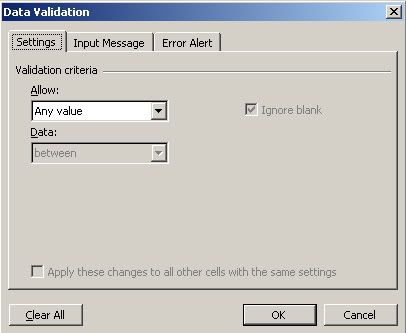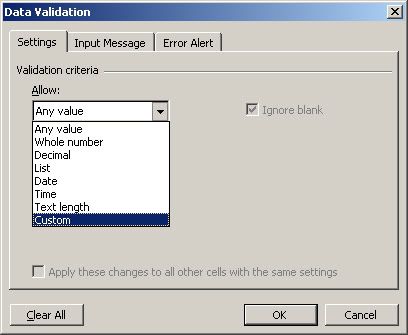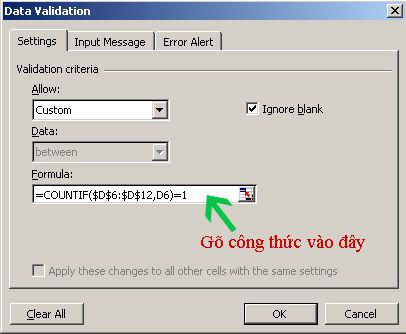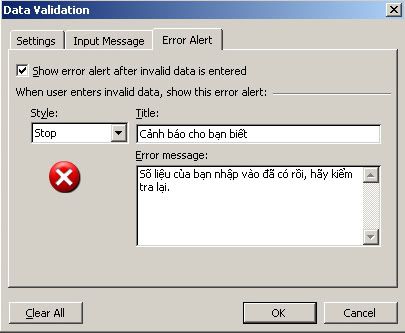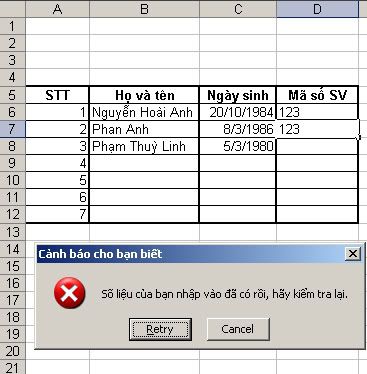Khi nhập vào một số liệu trùng với số liệu đã có thì Excel sẽ hiện ra hộp cảnh báo và không cho nhập. Giả sử bạn có bảng "Danh sách sinh viên tin học khoá 7" như hình minh hoạ, để thực hiện được mục tiêu này bạn làm như sau:
- Bôi đen các ô của cột có toạ độ D6 đến D12 (là vùng bạn cần nhập số liệu).
- Vào menu Data>Data Validation.
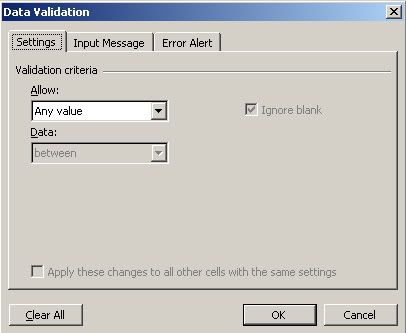
- Bấm vào thẻ Settings.
- Trong ô Allow, bạn bấm vào nút tam giác, chọn Custom.
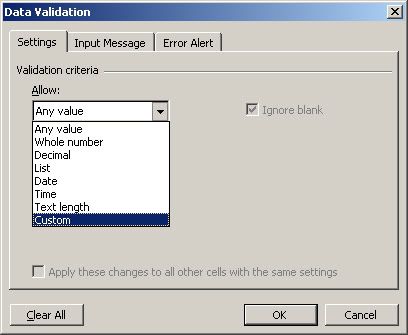
- Trong ô Formulla, gõ công thức =COUNTIF($D$6:$D$12,D6)=1
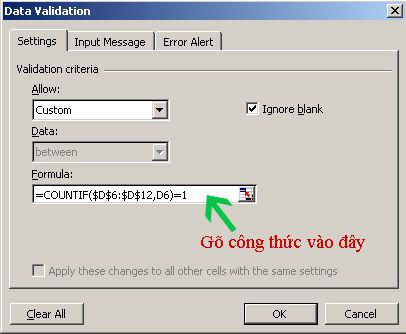
- Bấm sang thẻ Error Alert.
- Tại mục Style chọn Stop.
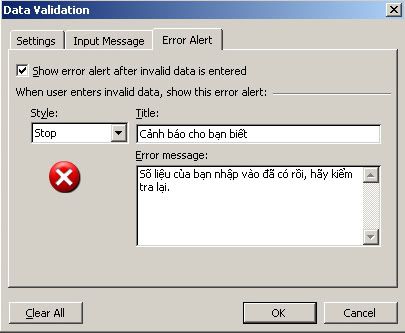
- Trong mục Title, gõ Cảnh báo cho bạn biết (chọn font VNI, ABC, nếu dùng font Unicode thì phải gõ tiếng Việt không có dấu).
- Trong ô Error message gõ nội dung thông báo, thí dụ: Số liệu của bạn nhập vào đã có rồi, hãy kiểm tra lại (Nội dung của thông báo này bạn có thể gõ bằng font Unicode).
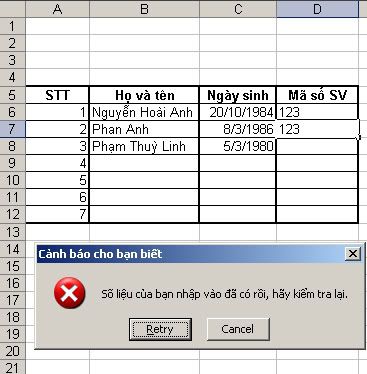
- Bấm OK.
Bây giờ nếu trong các ô của cột Mã số sinh viên bạn gõ nhầm với số đã nhập trước đó (trong thí dụ này là số 123), sau khi gõ xong ấn Êntr thì sẽ hiện ra hộp thoại cảnh báo với nội dung mà bạn đã thiết lập. Bạn phải xem lại để nhập số liệu đúng, không trùng lặp.
School@net (Theo LBVMVT)
|

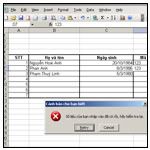 Khi sử dụng bảng tính Excel để quản lý mã nhân viên, mã học sinh, sinh viên, số chứng minh nhân dân, số xe máy,... vì những mã và số này không thể trùng nhau nên vấn đề đặt ra là làm sao lợi dụng tính "duy nhất" đó để không nhập trùng.
Khi sử dụng bảng tính Excel để quản lý mã nhân viên, mã học sinh, sinh viên, số chứng minh nhân dân, số xe máy,... vì những mã và số này không thể trùng nhau nên vấn đề đặt ra là làm sao lợi dụng tính "duy nhất" đó để không nhập trùng.